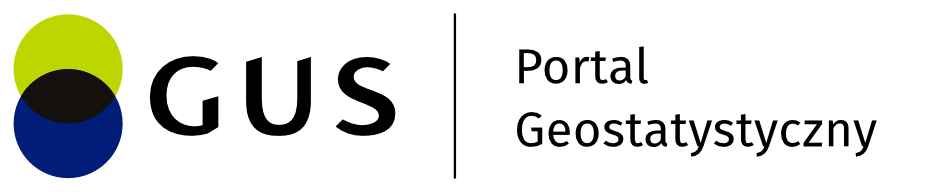Edycja danych w tabeli
Oprócz przeglądania wyników geokodowania, można bezpośrednio w tabeli wykonać edycję danych. Funkcja edycji wczytanych do tabeli danych umożliwia uzupełnienie informacji lub jego usunięcie. Dzięki funkcji użytkownik ma możliwość zmiany danych w tabeli bez konieczności poprawiania ich w tabeli źródłowej i ponownego wczytywania do modułu. Aby uruchomić funkcję edycji obiektów w tabeli użytkownik włącza przycisk ( ) {Tryb edycji}.
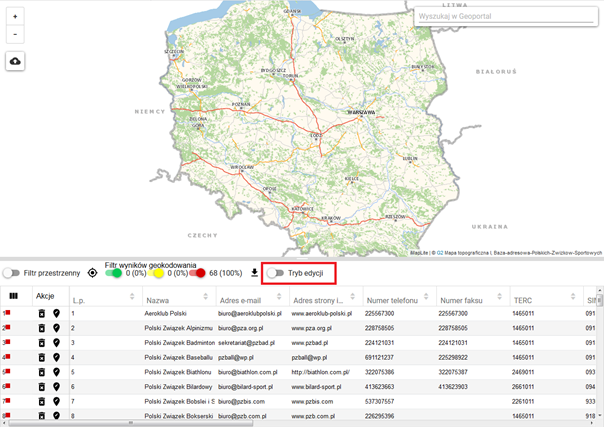
Edycja obiektu w tabeli
Po uruchomieniu Trybu edycji, użytkownik ma możliwość edycji każdego pola w tabeli. Aby edytować pole, np. [Nazwa ulicy] użytkownik klika na nim LPM. W wybranym polu wyświetla się kursor. Użytkownik ma możliwość uzupełnienia brakujących danych jak również zmiany już istniejących. Zmiana wartości pola bezpośrednio w komórce tabeli jest zatwierdzana naciśnięciem klawisza {Enter}. Zmiana wartości pola bezpośrednio w komórce tabeli i zatwierdzenie zmiany naciśnięciem klawisza Enter, powoduje ponowne geokodowanie tego jednego rekordu z uwzględnieniem wprowadzonych zmian.
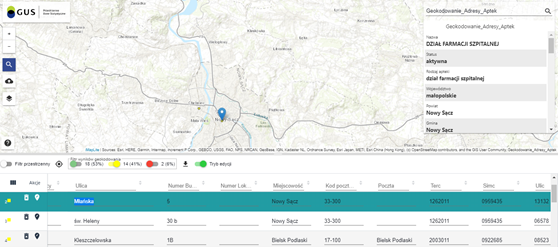
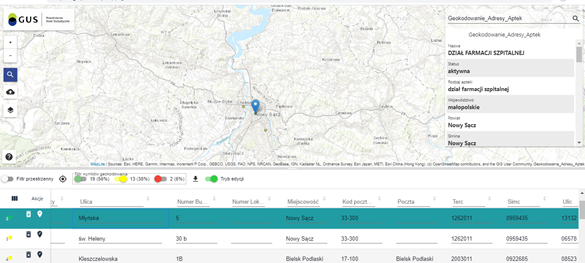
Dodatkowo w tabeli w kolumnie g_edycja, System wyświetla informację o tym czy rekord był edytowany.
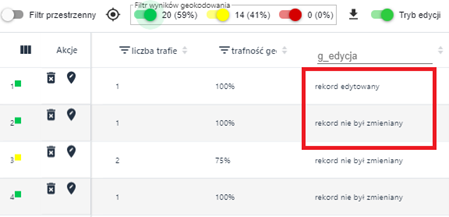
Wprowadzenie pozycji obiektu
Aby dodać pozycję obiektu użytkownik wybiera przycisk ( ) {Wskaż geometrię}. Następnie użytkownik wskazuje na mapie lokalizację obiektu (przydatne wtedy, gdy obiekt nie został wyszukany, nie ma geometrii, a my możemy przynajmniej w przybliżeniu określić jego położenie i w ten sposób skompletować potrzebną do dalszych prac geometrię).
Usunięcie rekordu aktywnej warstwy
Aby usunąć zbędny rekord użytkownik wybiera przycisk ( ) {Usuń}.